NotesTab: Notă elegantă de luare a aplicației care se află în bara de meniu Mac
O aplicație care ia notițe nu este niciodată greu de găsit, dar a găsi una pe care o iubești și să poți începe să folosești instantaneu este puțin dificil. Mulți oameni ar putea să renunțe la utilizarea unei aplicații care ia notițe, deoarece nu le place și merg cu un simplu editor de text lipsit de funcții. Pentru cei care încă nu au găsit o aplicație care să ia notițe cu o interfață atrăgătoare, NotesTab este aplicația Mac cu o interfață elegantă și este gratuită pentru o perioadă limitată de timp. Aplicația se află în bara de meniu și nu trebuie să fie lansată de fiecare dată când doriți să creați o notă. Acesta acceptă scurtă de la tastatură (Control + N) pentru a deschide tabloul de bord și vă permite să adăugați rapid o notă nouă. Puteți edita cheia rapidă pentru a se potrivi cu preferințele dvs. și pentru a menține aplicația vizibilă în orice moment pentru a o ascunde atunci când o altă fereastră este activă.
Când lansați pentru prima dată aplicația, veți vedea o bară de căutare deasupra unei ferestre altfel necompletate. O roată rotativă în partea stângă sus a acestei ferestre vă permite să vizualizați setările, iar semnul plus în partea dreaptă sus vă permite să adăugați o nouă notă. Notele pot fi marcate ca favorite făcând clic pe steaua, care sunt apoi enumerate deasupra notelor normale și oferind o vizibilitate mai bună. Notele sunt introduse ca text simplu, fără opțiuni de formatare sau câmpuri de titlu și pot fi partajate prin e-mail atunci când faceți clic pe butonul de partajare din partea de jos a unei note. Pentru a șterge o notă, faceți clic pe butonul coșului de gunoi. Bara de căutare din partea de sus vă permite să căutați o anumită notă. Deoarece notele nu au titluri, căutarea se face pentru a se potrivi text.
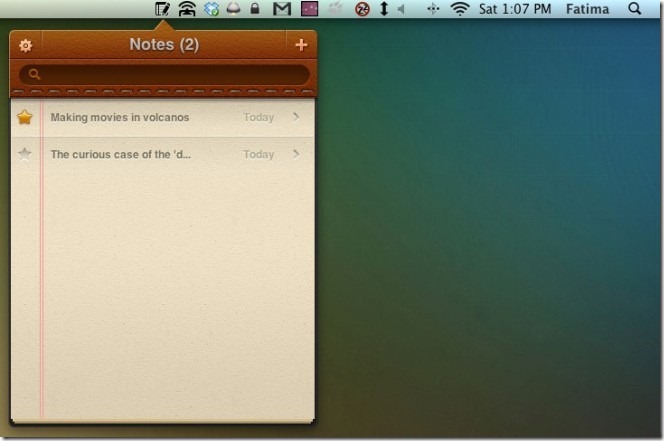
Din setările aplicației, puteți seta aplicația să fie lansată la conectare (dacă ați refuzat să o faceți atunci când ați lansat prima aplicație). Când utilizați aplicația, veți observa că, în mod implicit, dacă faceți clic în altă parte, fereastra de note dispare. Pentru a evita dispariția ferestrei sau pentru a o menține deasupra tuturor celorlalte ferestre ale aplicației, verificați Mențineți vizibil ca aplicație de fundal și opțiunea Păstrați deasupra altor aplicații opțiune. Aplicația acceptă corectarea automată, dar o puteți opri din setări și puteți schimba, de asemenea, comanda rapidă care va deschide fereastra aplicației.

Veți găsi aplicații similare ca aceasta în ceea ce privește funcționalitatea - de fapt, puteți găsi cele care oferă mai mult caracteristici - dar această aplicație are o interfață foarte drăguță, este simplă, iar fluxul imită ceea ce ai avea pe un iPhone app. S-ar putea să fie potrivit pentru dvs. dacă nu ați găsit încă aplicația care ia notă potrivită.
Obțineți NoteTab din Mac App Store
Căutare
Postări Recente
Evaluează melodii iTunes din bara de meniu [Mac]
Dacă utilizați iTunes, există șanse mari să evaluați melodiile în t...
Gruml: Google Reader pe desktop [Mac]
Primul site web pe care majoritatea webmasterilor îl vizitează este...
Video Converter: Convertiți iPhone, iPod Touch [Mac]
Mulți dintre voi ar fi familiarizați cu VisualHub, instrumentul de ...

![Evaluează melodii iTunes din bara de meniu [Mac]](/f/29287e4f9ccda3c28b327da3b48ff1df.jpg?width=680&height=100)
![Gruml: Google Reader pe desktop [Mac]](/f/a94e345f7df4a2e9aca6b8993b150d83.jpg?width=680&height=100)
![Video Converter: Convertiți iPhone, iPod Touch [Mac]](/f/ebb62b69b2572e8811a2a22c76a8eb56.jpg?width=680&height=100)